iPadとScrapboxで楽しく学ぶ資格学習法 〜手書きデジタルノートとネットワーク型ノートツールのすすめ〜
はじめに
2023年は情報処理技術者試験「ネットワークスペシャリスト試験」と「データベーススペシャリスト試験」の2つに合格できました。
Scrapbox1を使い始めて数年経ちますが、初めて本格的に資格学習へ適用した1年でした。振り返ってみると、Scrapboxのおかげでこの2つの試験に合格できたと言っても過言ではありません。
知識習得が必要な資格試験と、Scrapboxのようなネットワーク型の情報整理ツールとの相性は良いです。これが正解というわけではありませんが、どのようにScrapboxを利用して、Scrapboxの何がよかったのか、どこに価値を感じているのかを1年を振り返りながらまとめてみました。誰かの参考になれば幸いです。
要点・サマリー
- iPadとApple Pencilを使えば手書きなのにデジタルなノートを実現でき、変更容易性、再利用性、検索性が高まる。
- 「手で書かないと覚えられない」「図を自分で描かないと頭に入らない」という人にとって、iPadとApple Pencilの手書きデジタルノートは「紙にペンで書く」のと同じような効果を得られる可能性が高い。
- まとめノートにScrapboxを用いることで、iPadでの手書き部品を再利用でき、Scrapboxのリンクや2ホップリンクよる記憶強化の恩恵を受けられる。そして何よりも使っていて楽しいというのがモチベーション維持に効く。
- 学習初期と学習後期では特定の用語や概念に対する解像度が変わる。Scrapbox上では再編される知識とともにページが修正・追記され、組み換えられていく。Scrapboxプロジェクトは、自分の物事に対する理解ともに成長していく。
私の学習方法の変遷
私の学習方法は、次のような変遷を辿ってきました。
- 2010年以前:紙の参考書と紙のノート、鉛筆、付箋紙を利用した学習
- 2010年頃:iPadとEvernoteを利用した学習
- 2023年:iPad(+Apple Pencil)とScrapboxを利用した学習
学生時代は紙の参考書を片手に紙のノートに鉛筆でひたすら演習を解き、学んだことをまとめてきました。当時のノートを見返してみたいのですが、かさばるので捨ててしまったことを残念に思います。
初めてiPadを資格学習に使い始めたときには、分厚い紙の参考書を持ち運ばなくてもよくなり、カフェなどでも勉強しやくなったことを思い出しました。 iPadとEvernoteを使っていたときもまだ紙のノートです。Evernoteに間違った問題をアップロードして、デジタル単語帳のようなものを作り、iPhoneからいつでもどこでも復習ができるようにしていました。間違った問題を撮影した写真のアップロードは、Eye-Fiを活用して自動的にEvernoteにアップロードする仕組みを作るなど工夫をしていたものの、少し面倒な作業でした。 当時の勉強方法は、次の記事を参照してください。
そこから一歩進んで、Apple Pencilを使い始めたこと、またEvernoteではなくScrapboxを使い始めることで学習方法がさらに変わりました。
Apple Pencilを使い始める前にスタイラスペンもいろいろと試しましたが、どうしても普段見慣れている自分の字とは掛け離れたものになってしまい、違和感が強くて実用できませんでした。一方、Apple PencilでiPadに文字を書くのはそれまでのスタイラスペンと比べると違和感が少なく、自分の字を書けます。iPadとApple Pencilによって、手書きなのにデジタルなノートを作れるようになったのは画期的でした。
そして、Scrapboxを使い始めると、まるで脳のシナプスのように断片的な知識同士が繋がり始めるのが楽しくなりました。知っている用語が増えていき、扱える情報が増えていくのが可視化されていくのが面白いポイントです。
では、このiPadとScrapboxを利用した学習法の具体的な方法について紹介します。
iPadとScrapboxを利用した学習法
今回試した学習法
利用したツール・サービスは、次のとおりです。
- iPad Pro
- iPad Pro 11インチ(第2世代)
-
Apple Pencil(第2世代)
- iPadにくっつけることで充電できるようになった第2世代が圧倒的に使いやすいです。
-
ELECOM 金属製ペン先 | 極細 太さ1mm 透明 視差改善モデル P-TIPAP04CR
- 純正のペン先は書きやすいのですが、摩耗しやすいと感じるため、ELECOMの金属製ペン先を試しています。
-
ELECOM 保護フィルム ペーパーテクスチャ ケント紙タイプ
- 金属のペン先を利用しているため、iPad画面の保護フィルムは必須です。紙にペンで書いている(少し摩擦がある)感じが好きなので、紙質を模したフィルムを使っています。
- iPadアプリ
- Goodnotes 5 :デジタルノート用に使っています。
-
Scrapbox
- 勉強用の新規プライベートプロジェクトを作成して利用しています。
基本的な流れは、次の1から4を繰り返し、ときどき5で進捗確認やモチベーション維持のためつぶやいていました。
- iPad上で問題を解く
- iPad上で図を描く、学習内容をまとめる
- Scrapbox上にページを作り、リンクを繋ぐ
- Scrapbox上を回遊し、単語同士を紐付けながら、記憶を定着させる
- 一人雑談ページを作り、進捗をつぶやく
1. iPad上で問題を解く
まずは、紙のノートと同じような感覚でGoodnotes 5上のノートを使って過去問を解いていきます。
Apple Pencilと保護フィルムを使うことで(慣れもあるとは思いますが)割と自分の字で書けるので気に入っています。
次の図は「ネットワークスペシャリスト試験」の学習を進めているときのノートの一部です。
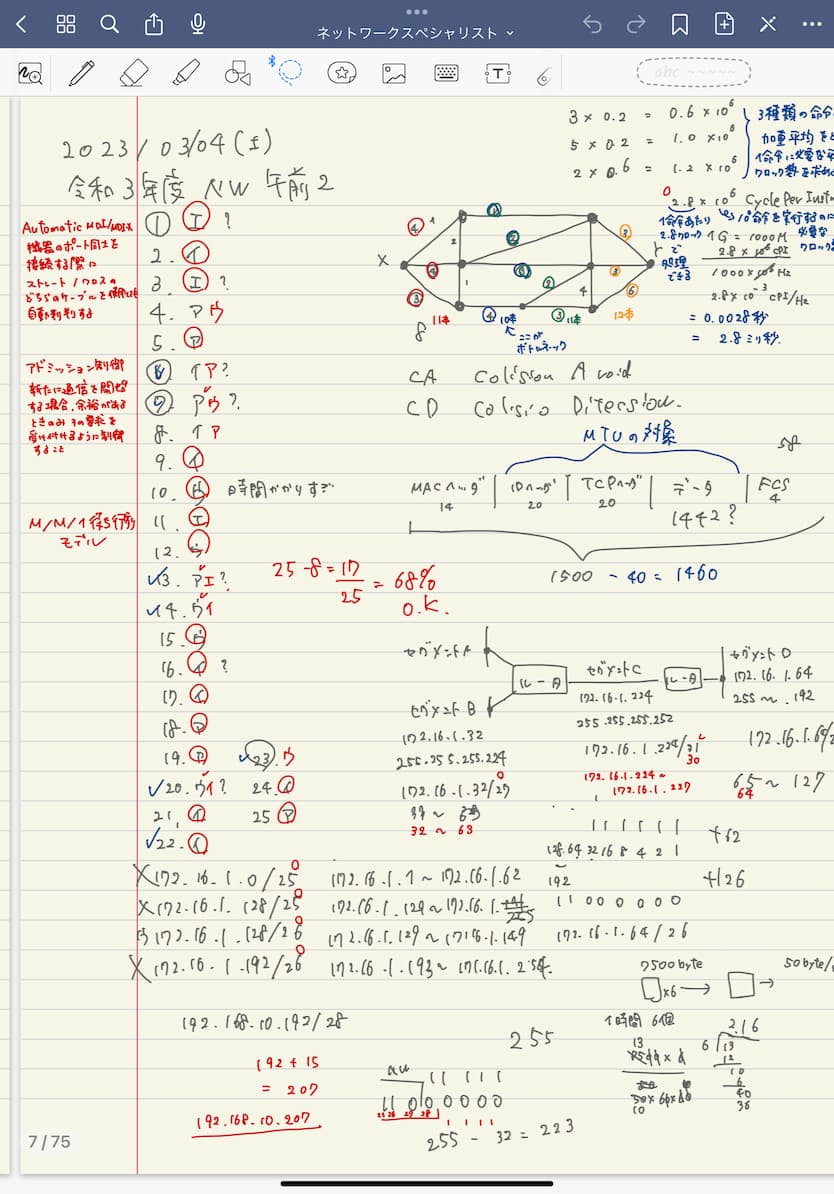
2. iPad上で図を描く、学習内容をまとめる
テキストを打ち込むだけのキーボードとは違い、Apple Pencilなら自由に図を描き、空間的に文字を配置できます。個人的には、手を動かしている分、理解が深まり記憶にも残りやすいと感じています。
次の図は 『図解入門TCP/IP 仕組み・動作が見てわかる』 の「ポートベースVLAN」と「OSPF」の解説を自分なりにまとめたものです。図を描くときは、微修正や拡大・縮小できるのが便利です。
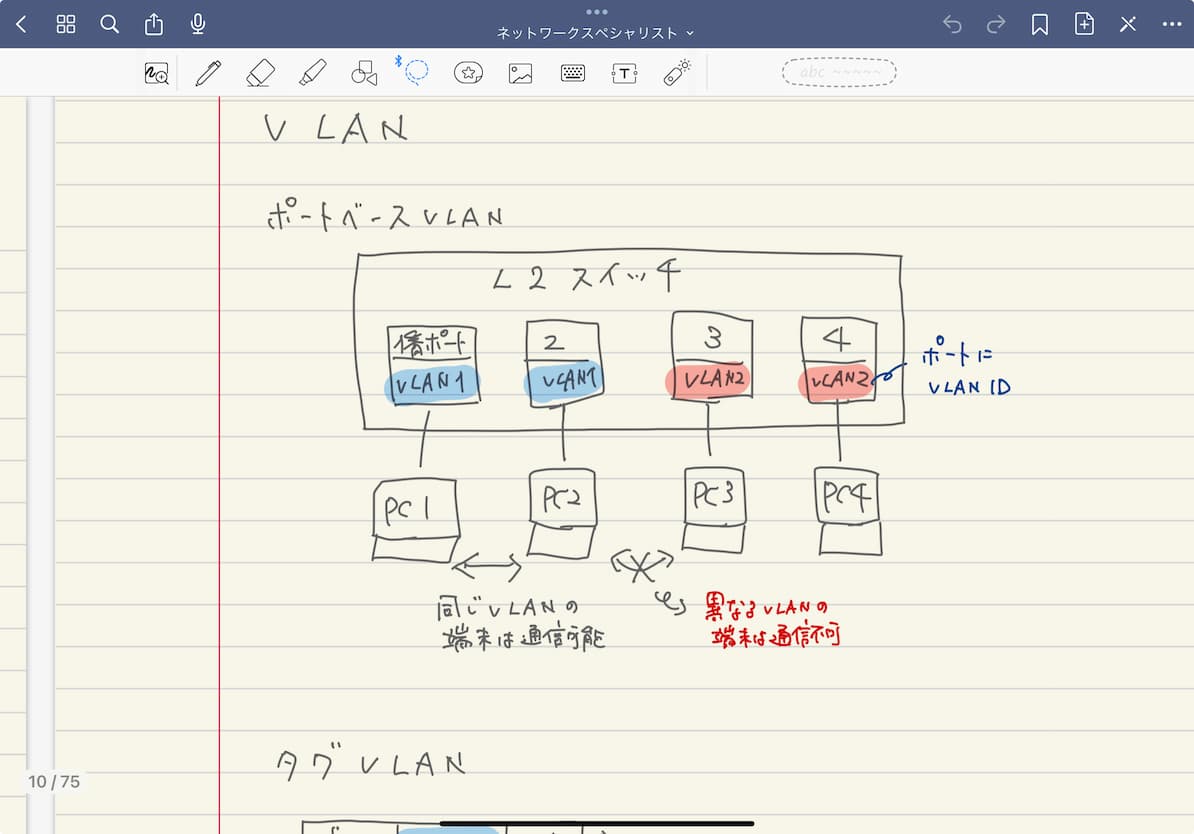
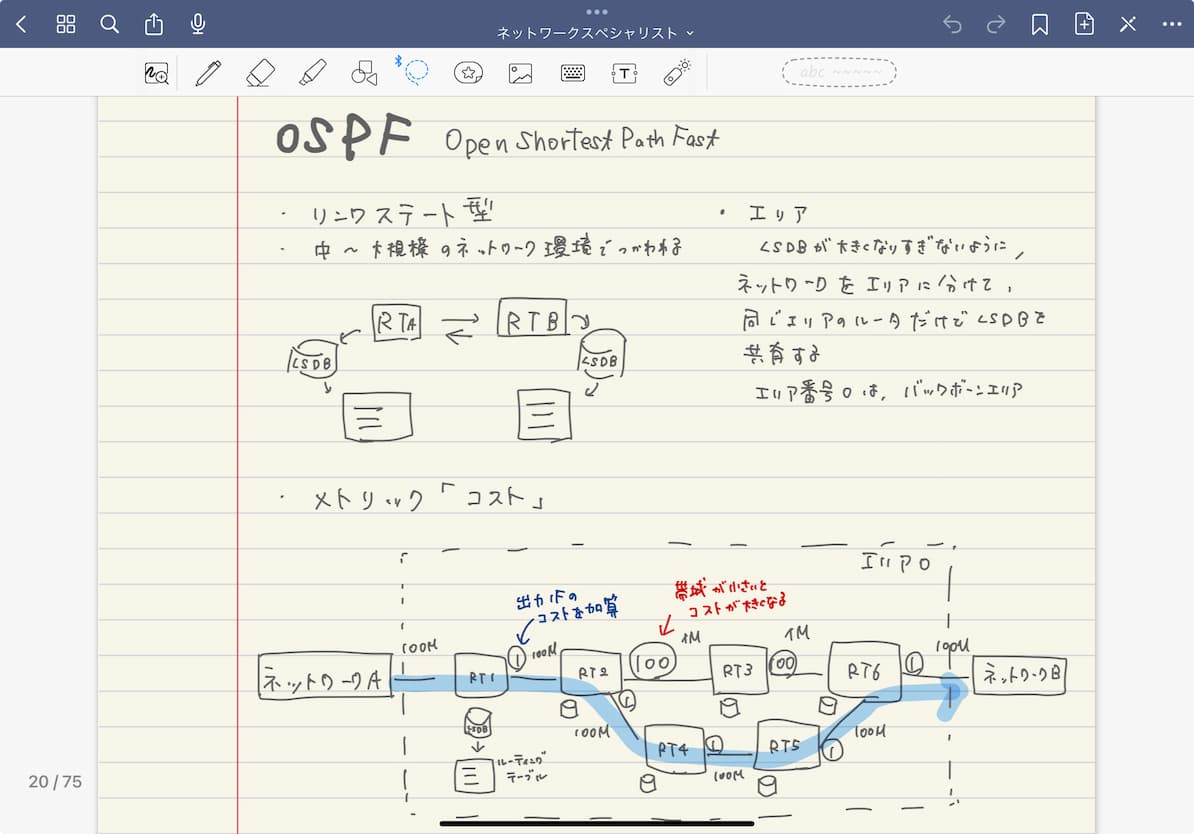
3. Scrapbox上にページを作り、リンクを繋ぐ
問題を解き、解説を読み、図解で理解を深めた後は、Scrapboxにページを作っていきます。過去問を解く中で知らない用語が出てきたときには、その用語のページを作ります。
「情報処理技術者試験」ではやたら多くの略語が出てくるので、たとえば正式名称のページを作り、その略語も記載しておきます。出典を明記しておくと後から読み返すときに便利です。
Scrapboxのページには図解したときの図も取り込みます。取り込み方は次の通りです。
- iPadのGoodnotes 5とScrapbox(Safari)を画面分割(Split View)で開く
- iPadのGoodnotes 5で描いた図を投げ縄ツールで範囲指定して長押しする
- ドラッグ&ドロップできる状態になるので、この状態でScrapboxの新規ページにドロップする
- ドロップした画像がGyazo2にアップロードされて、自動的にScrapboxに取り込まれる
面倒な作業は続かないので、Goodnotes 5での作図をシームレスにScrapboxに取り込めるのはありがたいです。
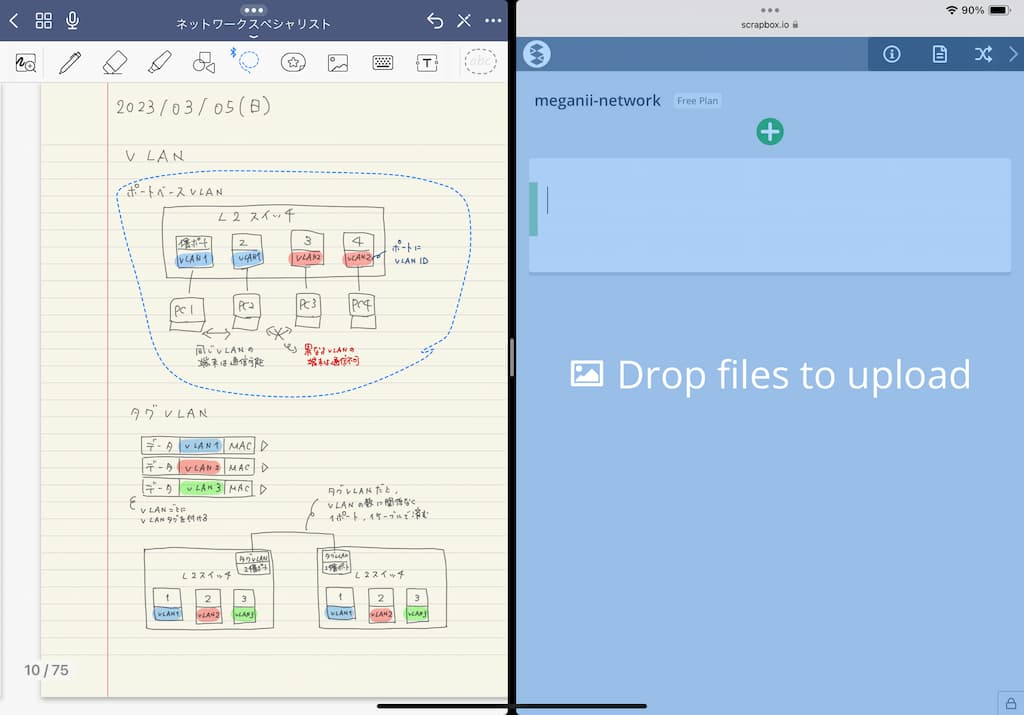
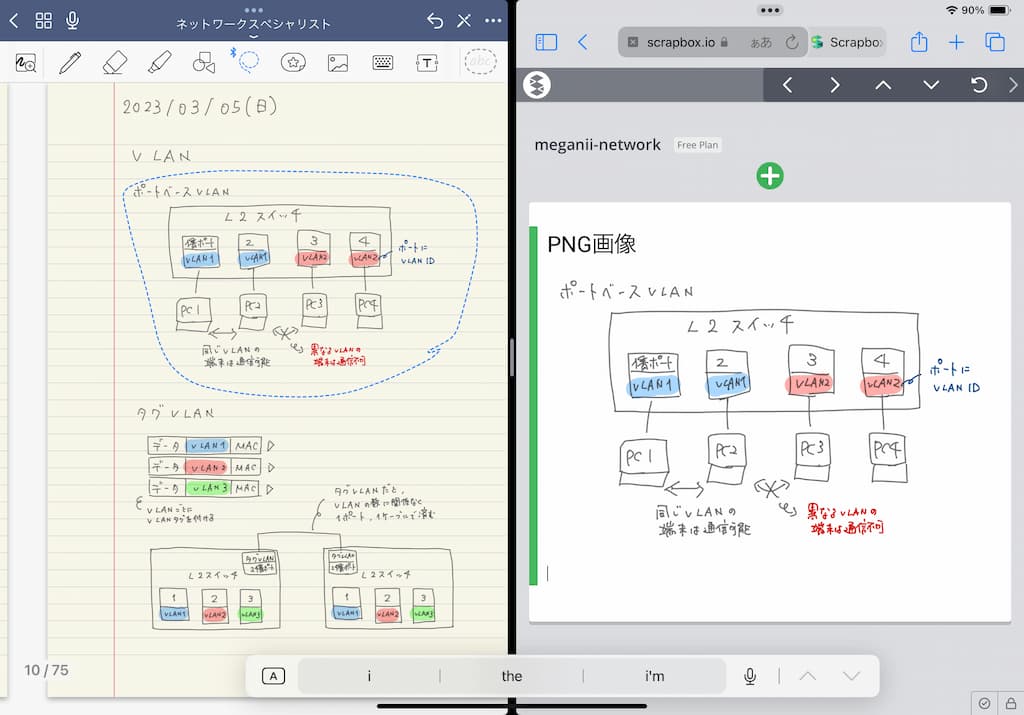
その後、大事だと思う用語に
ブラケティング([、]で用語を囲みリンク化する行為)していきます。このとき、初めてリンク化された用語であれば「赤リンク」、既出でいままでにリンク化済みの用語であれば「青リンク」になります。この「赤リンク」と「青リンク」はScrapboxの特徴の1つです。
何気なくブラケティングした言葉が意図せず「青リンク」になるときの体験は病みつきになります。
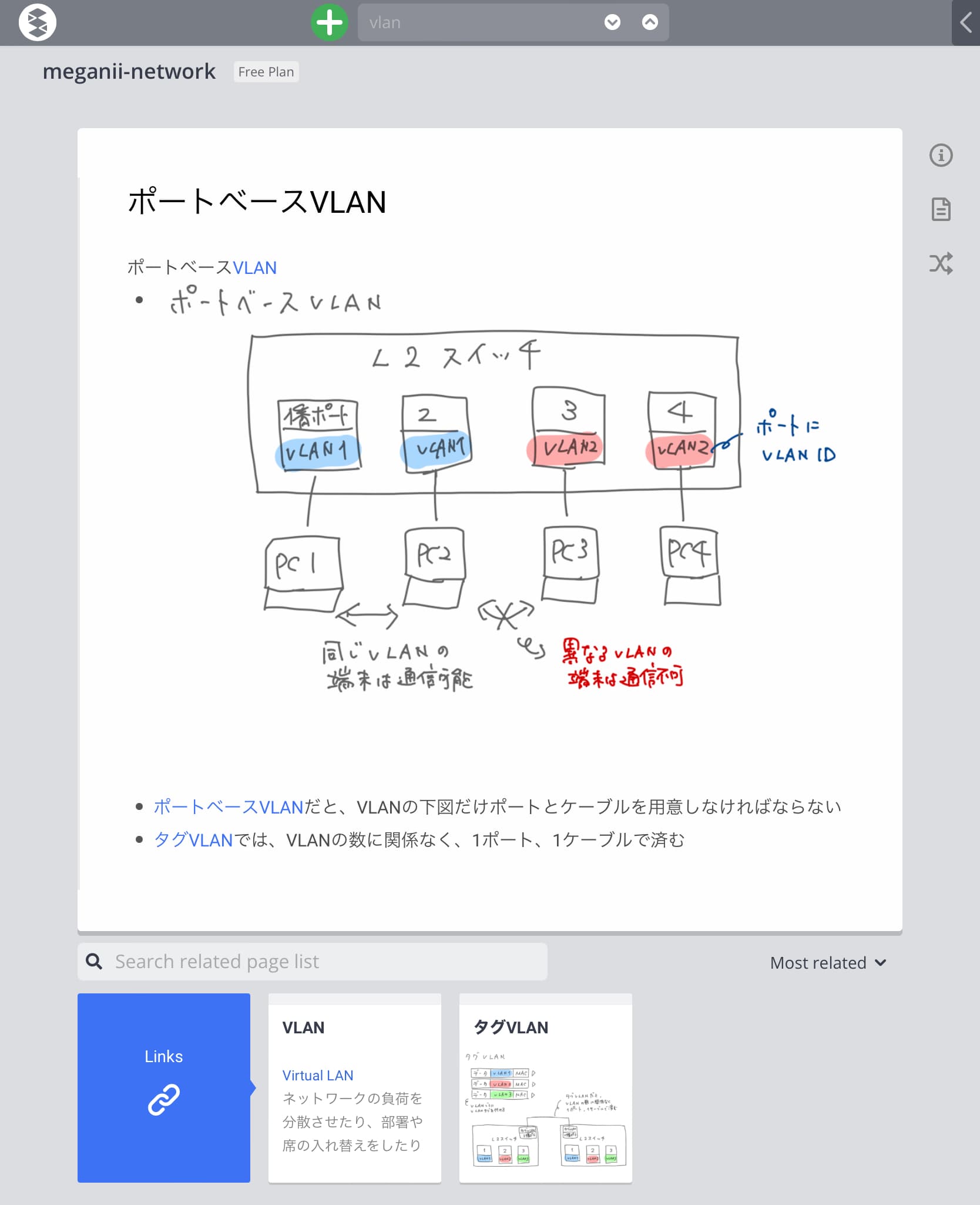
4. Scrapbox上を回遊し、自分の言葉で説明しながら記憶を定着させる
リンクが増えていくとページ下の関連リンクが賑やかになってきます。この関連リンクを回遊しながら、知識が身に付いたかどうかを、自分の言葉で説明ができるかをテストします。「どの程度何も見ないで説明できるか」「どこまで関連知識を紐づけて説明できるか」の程度を確認します。
説明しようと「思い出す」ことで、記憶に定着していきます。何も見ずに1からページを作れるようになることが「理解した」というバロメーターになるのかもしれません。
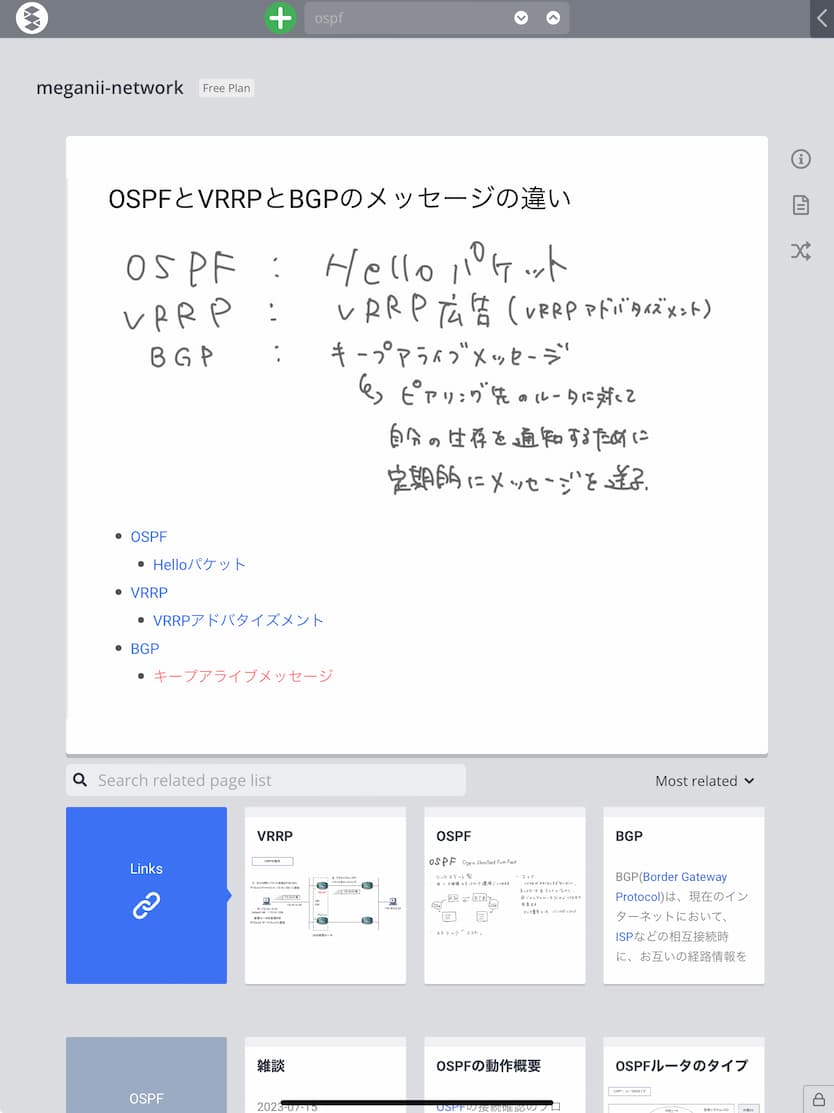
さきほど「赤リンク」と「青リンク」の話をしましたが、適切にブラケティングをしていれば自分が一度でも通った道(用語や言葉)は「青リンク」として表示され、通っていない道は「赤リンク」として表示されます。まだ「青リンク」になっていないということは自分にとって新規の用語や言葉であるため、新しくページを作って自分で解説していきます。逆に「青リンク」として繋がれば、以前にどこかで学習した用語であるはずです。覚えていなかったり、理解が曖昧であったりするならば、再度振り返るチャンスです。
このようにScrapboxでは自分が通った道が可視化され、何度でもその道に戻って復習できます。また、理解が深まることで、学習初期には自分の中の地図にマッピングできていなかった用語と用語が繋がって、概念としての理解が進みます。
5. 一人雑談ページを作り、進捗をつぶやく
たとえば次のように「理解したところ」「理解が曖昧なところ」を書き出しながら学習を進め、モチベーションの維持に役立てました。
2023-03-11 11:22
・ネットワークの勉強とはすなわち、プロトコルの勉強
・当たり前だけど、愚直にプロトコルに従って互いにパケットをやり取りして、分散システムとしてネットワーク全体が動作するのは凄い(小並感
・そりゃ簡単にネットワーク障害になるわという気持ち・ネットワークの勉強方法を聞いてみた。 変化を求めるデベロッパーを応援するウェブマガジン | AWS
2023-04-02
・ケルベロス認証
・DNSラウンドロビンにAレコードを複数登録すれば、負荷分散になることを理解した
・IPsec
・IP-VPNとインターネットVPN、IPsec-VPN、SSL-VPNの違いを理解できた
・この部分やあやふやだったので、穴が埋まった気がする
・公開鍵認証の理解がまだ怪しい部分があるため、要復習
2023-04-08
・リンクアグリゲーションの仕組みの理解が足りていない
・GARPってなんだっけ?
・ARPテーブルを更新する仕組み
・疎通のためのメッセージと混同しないこと
・e.g.VRRPの VRRPアドバタイズメント、OSPFのHelloパケット
2023-04-09
・パケットの気持ちになって考え、出題者の気持ちになって問いに答える
・IPマルチキャストアドレスでOSPF関連が決められていたのは知らなかった
Scrapboxを利用する利点
なぜ、Scrapboxがよいかという自分なりの答えは、次のとおりです。
- カスタマイズ不要、クラウド(Web)ベースのネットワーク型情報整理ツールであること
- 追加・編集コストが低く自然と加筆・修正する気持ちにさせてくれること
- 何よりも使っていて楽しいこと
ScrapboxはクラウドベースのWebサービスのため、特に何も気にすることなく、スマートフォン(iPhone、Android)、iPad、PC/Macで入力データを同期できます。「何も気にすることなく同期される」というのがポイントです。それぞれのデバイスで個々に設定しなければならないとなると本来の目的である学習からどんどん離れて、ツールを使いこなすためにツールを使うことになりかねません。Scrapboxは、(通常使う分には)カスタマイズ不要です。Scrapboxのプロジェクトを作ったときから、リンクを利用したデジタルノートをマルチデバイスで活用できます。
「すべての情報をフラットに扱い、リンクで繋ぐ」というネットワーク型のツールであることも重要です。 自分にとって未知の分野を学習するのに、あらかじめ特定のカテゴリを決めておき、適切なファイル名をつけて、管理できるはずがありません。知らないもの、分からないものを手探りで既知のものにしていく活動においては「フォルダ・カテゴリ管理」は邪魔になります。Scrapboxは、1つのプロジェクトという器があるだけで、階層を持たないフラットな構造になっています。階層構造やファイル名を意識せず、ページを作り始めて、学習するたびに気軽に追記していく。自分の頭の中のモードを切り替えずに、閲覧と修正がシームレスになっているからこそ、気軽に追記・編集したくさせてくれるのかもしれません。
資格学習は、少しでも「楽しく」続けられるのがポイントです。 Scrapboxは単純に使っていて楽しいです。ページが増えていくのが楽しいです。ひとりだけのSNSのように思いつきを残しておくと、試験勉強を始めた時の自分と再び出会う時があって面白いです。わからなかったことがわかるようになっているなど差分を感じられるのも嬉しいです。ブラケティングした瞬間に「青リンク」になる感覚。2ホップリンクで知識(用語)が繋がっていく体験は病みつきになります。
まとめ
手書きデジタルノートとしてiPadとGoodnotes 5を、そしてまとめノートとしてScrapboxを利用する資格学習方法を紹介しました。
手で書かないと頭に入らないという自分にとって、iPadとApple Pencilでの手書きデジタルノートは、理解促進に役立ちました。
そして、「使っていて楽しい」というScrapboxは、私にとって資格学習のモチベーション維持に有効であり、知識の定着化という側面でもサポートしてもらえました。
最後になりましたが、参考書やiPadの周辺機器・アプリを購入してくれたり、試験があるたびに「 GABAのチョコレート 」を買ってきてくれたりする妻に感謝の気持ちを伝えます。いつもありがとうございます。
参考書
-
Scrapbox: Helpfeel社が開発しているネットワーク型の情報整理ツール Scrapbox - チームのための新しい共有ノート ↩︎
-
Gyazo:Scrapboxと同じくHelpfeel社が開発しているスクリーンキャプチャツール。 Gyazo - スクリーンショットや動画を簡単に撮影・共有 ↩︎


